Page 1

Guide utilisateur
Manuel d’instruction
Feel Design
Guide utilisateur
Guide utilisateur
Manuel d’instruction
Manuel d’instruction
MEDIADISK FX SeriesMEDIADISK FX Series
Page 2

MANUEL D’UTILISATION
PRECAUTIONS D’EMPLOI 1
REMARQUES
PRÉSENTATION DU PRODUIT
ACCESSOIRES
TÉLÉCOMMANDE
UTILISATION DU PRODUIT
LECTURE MULTIMÉDIA
CONFIGURATION
2
2
2
3
4
7
9
CARACTERISTIQUES TECHNIQUES
FAQ (FOIRE AUX QUESTIONS)
10
10
Page 3
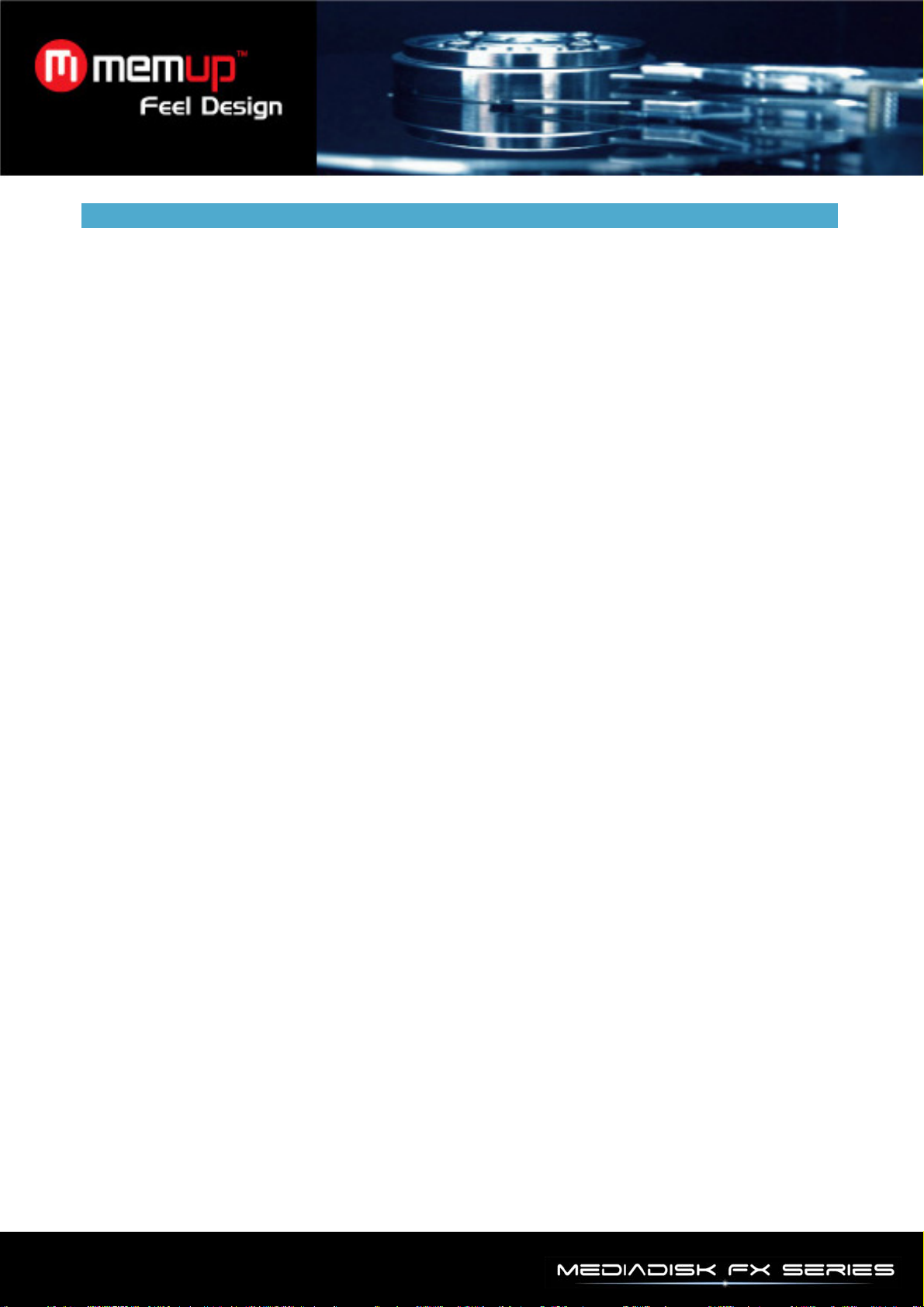
PRECAUTIONS D’EMPLOI
Veuillez utiliser le MEDIADISK FX avec soin et lire les instructions suivantes.
>>> Copyright
Le logiciel, les contenus audio et vidéo ou
autres propriétés intellectuelles sont protégés
par les lois sur les droits d’auteur et les lois
internationales.
L’utilisateur doit assumer la responsabilité de
toute reproduction ou distribution du ou des
contenus.
>>> Sauvegarde des données
Veuillez sauvegarder les données stockées sur
ce produit et les conserver dans un endroit sûr.
Nous ne sommes pas responsables des
données perdues ou endommagées.
>>> Chute/choc
Ne faites subir aucun choc au MEDIADISK FX
et ne le laissez pas tomber. Vous risquez de
l’endommager.
>>> Substances étrangères
N’insérez pas d’objets métalliques ni de
substances étrangères inflammables dans le
lecteur. Vous risquez de l’endommager.
>>> Démontage/modification
N’essayez pas de démonter ni de modifier une
quelconque partie du MEDIADISK FX. Vous
risquez de l’endommager.
Toute modification apportée au produit risque
d’annuler sa garantie.
>>> Charge
Ne placez pas d’objets lourds sur le
MEDIADISK FX. Vous risquez de
l’endommager.
>>> Produits chimiques
Ne nettoyez pas le produit au moyen de
détergents chimiques. Vous risqueriez
d’endommager le MEDIADISK FX.
>>> Eau/humidité
Ne mettez pas le MEDIADISK FX en contact
avec de l’eau ou tout autre liquide.
Vous risquez de déclencher un incendie ou de
vous électrocuter. Si un liquide conducteur
pénètre dans le MEDIADISK FX, éteignez-le et
débranchez immédiatement l’adaptateur
électrique.
>>> Aimant ou propriétés magnétiques
N’installez pas le MEDIADISK FX près d’un
champ magnétique. Ce champ risque
d’entraîner un dysfonctionnement du produit ou
d’endommager les données qui y sont
stockées.
>>> Chaleur
N’exposez pas le MEDIADISK FX aux rayons
du soleil et ne l’installez pas près d’une source
de chaleur. Ne le laissez pas trop longtemps
dans une pièce dont la température est élevée.
Vous risquez de l’endommager.
>>> Incendie
Lorsque vous utilisez le MEDIADISK FX, si
vous détectez la présence de fumée ou une
odeur inhabituelle, éteignez le produit,
débranchez immédiatement l’adaptateur et, si
nécessaire, appelez le SAV.
>>> Enfants
Ne laissez pas les enfants manipuler le
MEDIADISK FX. Ils risqueraient de
l’endommager.
>>> Alimentation électrique
Ne branchez pas un trop grand nombre de
produits électroniques sur une même prise.
Insérez fermement la fiche d’alimentation.
Lorsque le produit fonctionne, ne le
débranchez pas.
- 1 -
Page 4
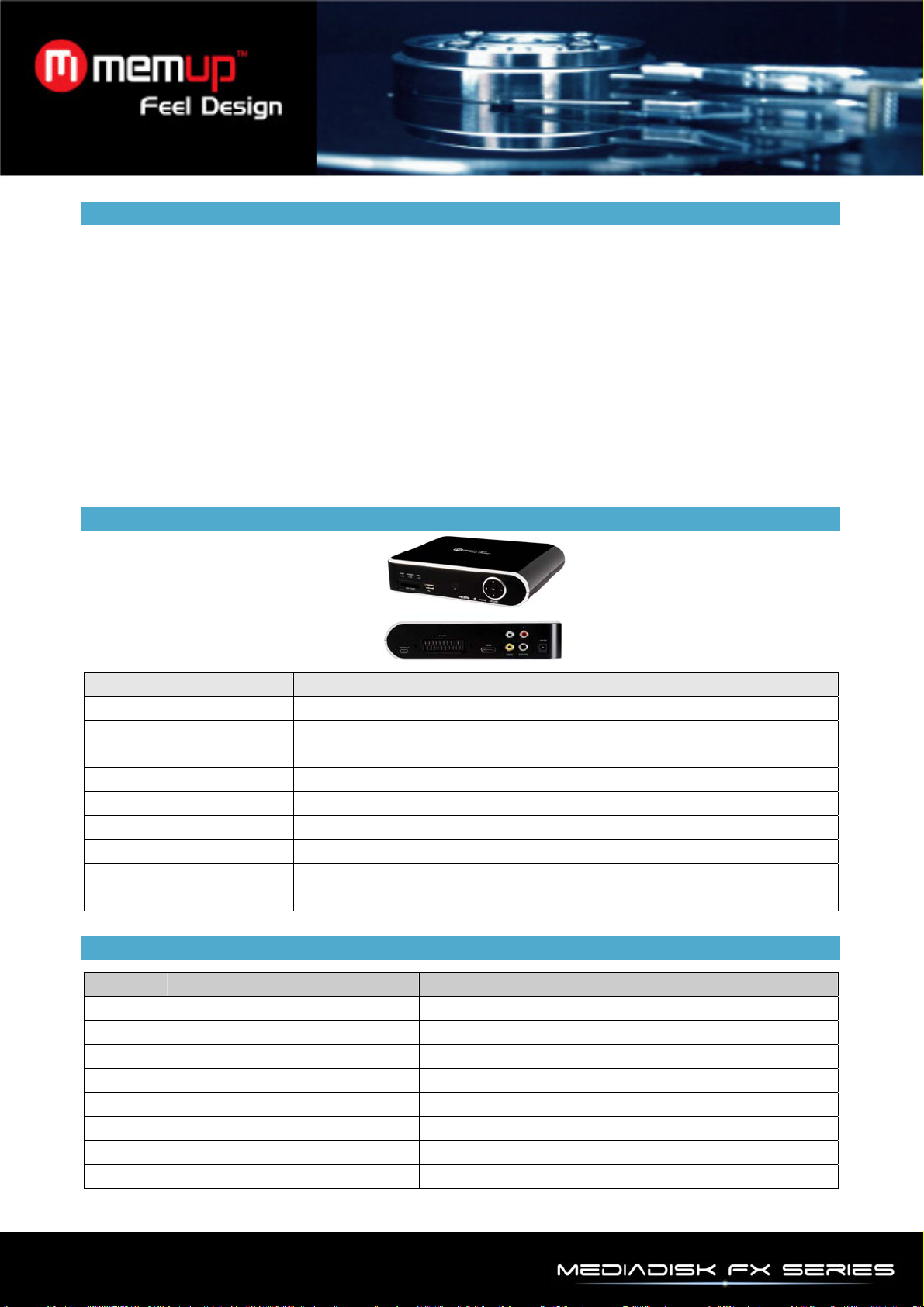
REMARQUES
1. Pour faciliter les recherches de fichiers, il est recommandé de créer trois dossiers nommés
respectivement « musique », « photos » et « films » dans le périphérique externe et de placer
les fichiers correspondants dans chaque dossier. Vous pouvez faire votre sélection par support,
avec les icônes ou par explorateur, avec l’icône « fichier ».
2. Branchez l'adaptateur AC
3. Appuyez sur [PLAY] pendant 3 secondes sur le panneau avant ou [Power] sur la
télécommande, le MediaDisk s'allume que la LED s'allume
4. Appuyez sur [TV] sur le panneau avant ou [Sortie TV] sur la télécommande pour vérifier les
sorties
5. Appuyez sur [Play] nouveau sur la touche pendant 3 secondes (pendant la lecture) pour
l'éteindre, la LED bleue puis disparaissent.
PRÉSENTATION DU PRODUIT
SORTIE FONCTION
Alimentation Connexion à l'alimentation électrique
Port USB Connexion de tous les périphériques USB : disque dur externe, clé
USB, lecteur MP3...
Lecteur de carte Connexion de carte SD HC/MMC
Sortie HDMI Connexion à votre TV à l’aide d’un câble HDMI (non fourni)
Sortie Péritel Connexion à votre TV à l’aide d’un câble Péritel (non fourni)
Sortie Coaxiale Connexion à votre système Hifi avec un câble coaxial (non fourni)
Sortie AV Connexion à votre TV ou à votre système audio à l’aide d’un câble
AV composite (fourni) et d’un adaptateur Péritel si nécessaire.
ACCESSOIRES
N° Élément Quantité
1 Mediadisk 1
2 Télécommande 1
3 Câble AV 1
4 Adaptateur Péritel 1
5 Câble USB 1
6 Adaptateur électrique 1
7 CD 1
8 Guide de prise en main 1
- 2 -
Page 5

TÉLÉCOMMANDE
BOUTON FONCTION
POWER
MUTE (MUET)
TV SYSTEM
SETUP
DVD
SUBTITLE
GOTO (ALLER À)
MENU
RETURN
INFO
COPY
Enter (Entrée)
Enter (Entrée)
Play/Pause
■
MARCHE/ARRÊT
Touche de désactivation du son
Modifie le mode de sortie vidéo
Accès au menu de configuration. Appuyez
à nouveau sur la touche pour sortir.
Navigation DVD
Sous-titre : SRT.SSA.SUB.TXT
Sélection du temps de lecture
Retour au menu principal
Retour au menu précédent
Propriétés des fichiers
Copier (FAT uniquement)
Appuyez sur cette touche pour sélectionner
la lecture
Rotation de l’image vers le haut
Rotation de l’image vers le bas
Appuyez sur cette touche pour sélectionner
la lecture
Touche gauche
Touche droite, retour au dernier répertoire
Bouton de lecture/pause
Stop
+
-
VIDEO
MUSIC
PHOTO
SLOW (RALENTI)
Diminution du volume
Augmentation du volume
Raccourci vers le menu Vidéo
Raccourci vers le menu Musique
Raccourci vers le menu Photo
Pendant la lecture, appuyez sur la touche
Slow (Ralenti). L’appareil commence la
lecture au ralenti. Il existe trois vitesses
sélectionnables : 2×/4×/8×. Appuyez sur la
touche ENTER (ENTRÉE) pour revenir à la
lecture normale.
Saut arrière
Saut avant
Précédent
Suivant
- 3 -
Page 6

UTILISATION DU PRODUIT
Coaxial mode
Assurez-vous que votre système hifi et votre Mediadisk FX soient correctement relies entre
eux avec un câble coaxial (non fourni).
Branchement d'un câble AV composite
Vérifiez que votre Mediadisk FX et votre TV soient correctement reliés grâce à un câble jack/RCA
(inclus) et à l'aide de l'adaptateur Péritel si nécessaire.
Appuyez ensuite sur la touche [TV SYSTEM] de la télécommande du Mediadisk FX pour
sélectionner le mode de sortie AV. Le menu s’affiche à l’écran si l'entrée AV correcte est
sélectionnée.
- 4 -
Page 7

Mode HDMI
Vérifiez que votre Mediadisk FX et votre TV soient correctement reliés à l’aide du câble HDMI (non
inclus).
Appuyez ensuite sur la touche [TV SYSTEM] de la télécommande du Mediadisk FX pour
sélectionner le mode de sortie HDMI. Le menu s’affiche à l’écran si l'entrée HDMI correcte est
sélectionnée.
Mode péritel
Assurez-vous que votre MediaDisk FX et la télévision sont correctement branchés avec un câble
péritel (non inclus). Puis, appuyez sur [TV SYSTEM] sur la télécommande du Mediadisk FX pour
choisir le mode de sortie AV. Le menu apparaît sur la TV si l’entrée AV correcte est sélectionnée.
- 5 -
Page 8

Port USB
Une fois le périphérique USB branché, sélectionnez les dossiers dont vous souhaitez afficher le
contenu dans le menu « Explorer » (Explorateur).
Avertissement :
Certaines vidéos peuvent être lues au ralenti si le débit est trop élevé (plus de 7Mo/s). En effet, le
transfert de données est trop élevé et est limité par la sortie USB et seulement 500MA
alimentation est alloué en courant électrique pour l'hôte USB.
Lecteur de cartes
Une fois la carte mémoire connectée, sélectionnez les dossiers dont vous souhaitez afficher le
contenu dans le menu « Card ».
- 6 -
Page 9

LECTURE MULTIMÉDIA
Lorsque vous allumez le Mediadisk FX pour la première fois, le menu principal s’affiche après
quelques secondes.
Utilisez [] ou [] pour sélectionner le périphérique dans lequel vous souhaitez entrer, puis
choisissez le média : « VIDEO » (Vidéos), « MUSIC » (Musique), « PHOTOS » (Photos),
« SlLIDE » (Diaporama) ou « EXPLORER » (Explorateur).
Menu Video (Vidéo)
Appuyez sur [] ou [] pour sélectionner le fichier que vous voulez lire. Confirmez votre sélection
en appuyant sur la touche [Enter] (Entrée) pour lire le fichier souhaité.
Seuls les fichiers vidéo s’affichent sous le menu « Video » (Vidéo). Les autres fichiers multimédia,
tels que les fichiers audio ou les photos, n’apparaissent pas dans ce menu.
Avertissement : il faut quelques secondes au Mediadisk FX pour charger certaines vidéos, comme
par exemple celles dont le débit est élevé. Le chargement de fichiers volumineux peut exiger
davantage de temps, en fonction de la longueur et des paramètres du fichier.
Certains fichiers multimédia tels que WMV, ASF ou MOV ne peuvent pas être lus sur cet appareil.
Certains fichiers AVI ne peuvent pas non plus être lus. Utilisez un convertisseur vidéo afin de
convertir ces fichiers dans des formats multimédia spécifiques.
- 7 -
Page 10

Menu MUSIC
Appuyez sur [] ou [] pour sélectionner le menu auquel vous souhaitez accéder. Confirmez votre
sélection en appuyant sur la touche [Enter] (Entrée) pour lire le fichier souhaité.
Seuls les fichiers audio s’affichent sous le menu « MUSIC ». Les autres fichiers multimédia, tels
que les fichiers vidéo ou les photos, n’apparaissent pas dans ce menu.
Menu Photo
Appuyez sur [] ou [] pour sélectionner le menu auquel vous souhaitez accéder. Confirmez votre
sélection en appuyant sur la touche [Enter] (Entrée) pour lire le fichier souhaité.
Seuls les fichiers photo s’affichent sous le menu « Photo ». Les autres fichiers multimédia, tels que
les fichiers vidéo ou audio, n’apparaissent pas dans ce menu.
Menu Slide (Diaporama)
Appuyez sur [] ou [] pour sélectionner le menu auquel vous souhaitez accéder. Une fois que
vous avez accédé au menu, appuyez sur [] ou [] pour sélectionner le fichier que vous voulez
lire. Lors de la confirmation de votre sélection, appuyez sur [Enter] pour lire le fichier souhaité.
Explorer (Explorateur)
Appuyez sur [] ou [] pour sélectionner le fichier que vous voulez lire. Confirmez votre sélection
en appuyant sur la touche [Enter] (Entrée) pour lire le fichier souhaité. Ce menu affiche tous les
types de fichiers, ainsi que les différents dossiers du périphérique USB.
- 8 -
Page 11

CONFIGURATION
Appuyez sur la touche [SETUP] (Configuration) de la télécommande du Mediadisk FX. L’interface
suivante s’affiche :
Configuration générale
OSD Lang (Langue OSD) : sélection de la langue d’affichage du MENU DE
CONFIGURATION, des informations et des sous-titres des
Screen Saver (Économiseur d’écran) : commande de l’économiseur d’écran.
vidéos.
Rom Version (version Rom) : vérification de la version logicielle.
Config. - Audio
Downmix (Réduction par mixage) : sélection stéréo droite/gauche.
Audio Out (Sortie audio) : sélection de la qualité audio parmi les choix Analog
(Analogique)/SPDIF RAW et SPDIF PCM (par défaut).
LPCM Output (Sortie LPCM) : sélection audio haute qualité.
Config. - Vidéo
TV Display (Affichage TV) : commande de l’affichage.
TV Type (Type de TV) : commande d’affichage de la norme TV.
Video Output (Sortie vidéo) : commande du mode de sortie vidéo. Faites votre choix
parmi : Péritel et CVBS (pour sortie AV) / 720p et 1080i
(pour sortie HDMI).
Config. - Préférences
Defaults (Par défaut) : lorsque cette fonction est activée, tous les paramètres sont
Slide Time (Durée diaporama) : intervalle de lecture.
Slide mode (Mode diaporama) : sélection du mode de lecture.
réinitialisés à leurs valeurs par défaut.
Remarque : aucun effet de transition n’est disponible avec les formats 720p et 1080i dans le
menu Slideshow (Diaporama).
Photo Digest (Mode résumé) : passage en mode aperçu ou liste de lecture.
Power Resume (Reprise) : Reprendre la lecture à l'endroit même où il s'arrête si vous
l'éteignez.
Une fois vos préférences sélectionnées, appuyez sur la touche [Setup] pour revenir au menu
principal.
- 9 -
Page 12

CARACTERISTIQUES TECHNIQUES
CONTENT FORMAT SUPPORTED:
Video: MPEG 1/2/MPEG4, XVID, VCD, Fichiers DVD ISO
Format: AVI / MPG / MPEG / DAT / VOB
Photos: JPEG
Audio:
Sous titres:
MP3 / WMA / AAC / OGG
SRT, SSA, SUB, TXT
VIDEO OUTPUT SPECIFICATION
Résolution 1920 x 1080i (à balayage entrelacé)
CONNECTIONS
USB USB Port x 1
Lecteur de cartes SD HC / MMC
HDD 3,5" HDD (FAT32/NTFS en lecture seule)
Video Output HDMI / RCA / Péritel
Audio L/R HDMI / RCA / Coaxial
GENERAL
Alimentation AC 100~240V - 50~60Hz
Approx. 10 W
Conditions d’utilisation +5°C to +40°C (+36°F to +104°F)
Conditions d’utilisation 5% to 80% RH
Dimensions (W/H/D)
Poids net
L185,5 cm X H162 cm X P4,9 mm
Approx. 1400 grs
Note: Les caractéristiques et design du produit sont susceptibles d’être changés sans
notification.
FAQ (FOIRE AUX QUESTIONS)
Q : Le produit est sous tension mais rien ne s'affiche ou l'écran tremblote.
R : Le mode de sortie vidéo n'est pas correctement configuré. Appuyez sur la touche [TV SYSTEM]
(Système TV) de la télécommande pour sélectionner le mode de sortie approprié.
Q : Le produit fonctionne bien, mais la vitesse de transfert de données est très lente,
pourquoi ?
R : Vérifiez la version du port USB de votre ordinateur.
Q : Le fichier ralentit lorsqu'il est lu avec le port USB.
R : Certains fichiers exigent des ressources considérables, et la lecture de fichiers dont le débit
binaire est élevé est limitée par la connexion USB et le transfert de données.
Cependant, une fois le fichier copié sur le disque dur, la lecture sera plus fluide.
- 10 -
